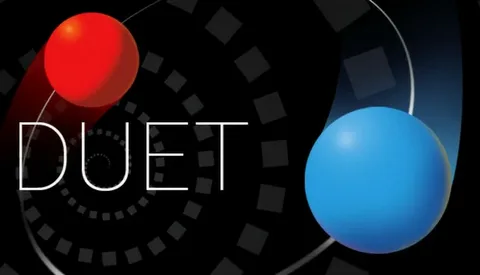При переходе от стандартной платформы просмотра к иммерсивной среде виртуальной реальности (VR), такой как VR-гарнитура, изображение проецируется на гораздо большую площадь обзора, которая может в 3-4 раза превышать площадь экрана традиционного монитора. Это существенно снижает эффективное разрешение изображения, что приводит к его фрагментарности.
Кроме того, технология VR предъявляет гораздо более жесткие требования к производительности графического процесса. Для обеспечения плавного и реалистичного опыта виртуальной реальности требуется значительно более высокая частота смены кадров (до 90 Гц), что может дополнительно ограничить доступное разрешение.
Для решения этих проблем исследователи активно работают над алгоритмами оптимизации и усовершенствованных технологиях отображения. Разрабатываются такие техники, как суперсэмплинг и динамическое масштабирование разрешения, которые помогают повысить видимое разрешение и сгладить детализированные изображения.
- Эффективное разрешение: Резолюция, воспринимаемая пользователем на погружной платформе просмотра.
- Фрагментарность: Видимое разделение или зернистость изображения.
- Частота смены кадров: Скорость с которой генерируются новые кадры.
- Суперсэмплинг: Метод рендеринга изображения в более высоком разрешении, чем требуется, а затем его уменьшения до конечного разрешения, что приводит к более четкому и детализированному изображению.
Почему видео на Oculus Quest 2 размыто?
Для четкого изображения в Oculus Quest 2 убедитесь, что гарнитура правильно размещена:
- Нижний край гарнитуры должен охватывать скулы, а ремешок – затылок.
- При наклоне гарнитура должна оставаться на месте без сползания.
- Если гарнитура слишком низко, изображение будет размытым.
Как сделать видео в Oculus Quest 2 более четким?
Как улучшить четкость видео в Oculus Quest 2
Чтобы оптимизировать четкость и устранить размытость в виртуальной реальности Oculus Quest 2, рассмотрите следующие рекомендации:
- Индивидуализированные линзы: Рассмотрите возможность приобретения рецептурных линз, адаптированных к вашей коррекции зрения для максимальной четкости.
- Коррекция зрения: Для пользователей с проблемами со зрением настоятельно рекомендуется носить очки или контактные линзы во время использования Quest 2.
- Уход за линзами: Регулярно очищайте линзы Quest 2 мягкой тканью из микрофибры, чтобы удалить пыль и отпечатки пальцев, которые могут ухудшать четкость.
- Правильная посадка: Отрегулируйте ремешок Quest 2 для плотной и удобной посадки, что обеспечит оптимальную четкость в центре поля зрения.
- Калибровка IPD: Настройте межзрачковое расстояние (IPD) в настройках Quest 2, чтобы обеспечить четкое изображение для ваших глаз.
- Настройки текстуры и FFR: Для продвинутых пользователей доступно изменение настроек текстуры и технологии Fixed Foveated Rendering (FFR) в приложении SideQuest для повышения четкости и производительности.
- Настройки с Oculus Link: Если вы используете Oculus Link, отрегулируйте разрешение и частоту обновления с помощью программного обеспечения Oculus для улучшения качества изображения.
- Параметры потоковой передачи при использовании Air Link: При беспроводном использовании Air Link оптимизируйте настройки битрейта и разрешения для более четкого изображения.
Помимо этих технических решений, вот дополнительные советы для повышения четкости:
- Держите шлем Quest 2 в хорошо освещенном помещении.
- Минимизируйте блики, закрыв шторы или используя антибликовые фильтры.
- Делайте перерывы во время использования VR, чтобы уменьшить зрительное напряжение и улучшить восприятие.
Почему мое видео 1080p выглядит плохо?
Не все форматы 1080p созданы одинаково.
Качество видео зависит от способа съемки, сжатия и оцифровки.
Помните, что апскейлинг видео меньшего формата может привести к ухудшению качества.
Какое разрешение лучше всего подходит для VR-видео?
Говоря о VR-видео, не занижайте разрешение! YouTube рекомендует равноугольную проекцию с поразительными 7168 x 3584 или 8192 x 4096 пикселей, дополненную гладкой частотой кадров от 24 до 60 кадров в секунду.
А для полного погружения добавьте пространственный звук, который позволит зрителям буквально окунуться в захватывающую визуализацию.
Почему 4k VR выглядит размытым?
Чтобы избежать размытости в Oculus Quest 2 VR, обязательно откалибруйте Межзрачковое расстояние (IPD).
IPD – это расстояние между центрами зрачков ваших глаз. Quest 2 имеет три фиксированных положения IPD (58 мм, 63 мм, 68 мм). Отрегулируйте гарнитуру соответственно своему IPD, чтобы получить максимально четкое изображение.
Должен ли VR быть пиксельным?
Пиксельность в VR обусловлена использованием некачественных VR-гарнитур, таких как Google Cardboard, или ошибками в настройке глазного яблока. В отличие от обычных фильмов и игр, VR наделяет пользователя ощущением реального присутствия. Поэтому резкость и детализация изображения играют решающую роль для достижения полного погружения.
- Качественные VR-гарнитуры используют оптические линзы высокого разрешения, которые обеспечивают четкое и неразмытое изображение.
- Корректная настройка глазного яблока гарантирует, что изображение попадает в фокусное пятно каждого глаза, предотвращая размытость и дискомфорт.
- Современные VR-системы с высоким разрешением обладают широким полем обзора и низким уровнем задержки, еще больше усиливая эффект погружения и снижая возможность возникновения пиксельности.
Таким образом, для достижения оптимального опыта VR необходимо использовать высококачественные гарнитуры и правильно настраивать их для своих глаз. Это позволит максимально использовать возможности виртуальной реальности и полностью погружаться в нее.
Как УВЕЛИЧИТЬ разрешение квеста 2 — ошеломляющая разница
Разрешение VR-контента не зависит от самих VR-очков, если только они не имеют низкокачественных линз.
Для просмотра видео на YouTube в высоком разрешении рекомендуется загружать оригинальные видеоролики с платформы.
Как мне сделать мой VR более понятным?
Для обеспечения четкого изображения в VR гарнитуре необходимо ее правильное расположение. Наденьте гарнитуру на лицо, избегая смещения, затем затяните наголовный ремень.
- Ключевые действия: Корректировка расположения и фиксация гарнитуры.
- Результат: Устранение размытости, улучшение восприятия VR.
Почему VR размыт без очков?
Виртуальная реальность (VR) использует линзы, которые создают иллюзию удаленных объектов, фокусируясь на расстоянии примерно 2 метра. Если у вас близорукость (миопия), объекты, находящиеся на таком расстоянии, выглядят размытыми без корректирующих линз.
Дополнительная информация * Рефракция глаза: Миопия возникает, когда преломляющая сила глаза слишком сильная, что приводит к тому, что изображения фокусируются перед сетчаткой вместо нее. * Роль линз VR: Линзы VR действуют как своего рода очки для близоруких, компенсируя близорукость и фокусируя изображения на сетчатке. * Важность межзрачкового расстояния (IPD): Корректно настроенное межзрачковое расстояние гарантирует правильное выравнивание линз с глазами для оптимального опыта VR. * Варианты корректировки зрения: Помимо использования очков, существуют и другие варианты корректировки зрения в VR, такие как линзы, встраиваемые в гарнитуру, или регулируемые линзы с различной диоптрией.
Как УВЕЛИЧИТЬ разрешение квеста 2 — ошеломляющая разница
Почему VR-видео выглядят пикселизированными?
При переходе от стандартного к иммерсивному просмотру, как в случае с VR-гарнитурой, происходит значительное увеличение площади просмотра.
- Стандартные просмотры, такие как телевизоры и мониторы, обычно имеют площадь просмотра менее 1,5 квадратных метров.
- VR-гарнитуры, напротив, проецируют изображение на площадь, которая в 3-4 раза больше.
Это увеличение площади приводит к снижению эффективного разрешения, что проявляется как зернистость изображения. В результате изображение, которое на стандартном экране выглядело четким, в VR может оказаться размытым или пиксельным.
Чтобы компенсировать это, VR-видео часто имеют более высокое разрешение, чем стандартные видео, но даже в этом случае зернистость полностью не устраняется. По мере развития технологий VR и улучшения разрешения дисплеев это станет менее заметным.
Как мне сделать Meta Quest 2 понятнее?
Для оптимального погружения в виртуальную реальность важно заботиться о линзах Meta Quest 2. Регулярно очищайте их с помощью ткани из микрофибры. Правильная настройка гарнитуры также имеет значение. При надевании убедитесь, что оголовье вытянуто назад, чтобы избежать размытости.
Какое разрешение VR-качества самое лучшее?
HTC Vive Pro 2 гордо занимает лидирующие позиции в мире гарнитур виртуальной реальности с поразительным разрешением 2448 x 2448 пикселей на глаз.
Это впечатляющее разрешение эффективно устраняет эффект экранной двери, предлагая беспрецедентную четкость, которая погрузит вас в виртуальные миры как никогда раньше.
Вы сможете наслаждаться захватывающими играми и использовать передовое программное обеспечение для виртуальной реальности с непревзойденным визуальным качеством, которое позволит вам полностью погрузиться в ваши любимые виртуальные приключения.
Почему у меня такое плохое разрешение VR?
Виртуальная реальность (VR) требует высокой частоты кадров (минимум 90 FPS), чтобы предотвратить укачивание. Это увеличивает нагрузку на компьютер на 50% по сравнению с обычными играми.
В результате, VR-системы должны снижать графические настройки для достижения более высокой частоты кадров. Это позволяет компьютерам даже высокого класса справляться с требованиями VR.
Как улучшить качество видео на Oculus?
Оптимизация качества видео на гарнитуре Oculus
Следуйте приведенным ниже инструкциям, чтобы повысить качество видео в гарнитуре Oculus:
- Включите гарнитуру и откройте приложение Oculus на вашем мобильном телефоне.
- Перейдите в Меню > Устройства > Прокрутите вниз до настроек гарнитуры.
- Выберите Режим разработчика и убедитесь, что переключатель включен.
- Перезагрузите гарнитуру и подключите ее к компьютеру с помощью кабеля USB-C или соединительного кабеля.
Дополнения:
- Режим разработчика предоставляет доступ к расширенным настройкам гарнитуры, которые могут повлиять на качество видео.
- Используйте кабель высокого качества для подключения гарнитуры к компьютеру, чтобы обеспечить оптимальную производительность.
- Обновите драйверы видеокарты, чтобы поддерживать новейшие технологии и улучшения производительности.
- Экспериментируйте с различными настройками качества в приложении Oculus, чтобы найти оптимальный баланс между качеством и производительностью.
- Очистите линзы гарнитуры с помощью мягкой ткани, чтобы удалить отпечатки пальцев или пыль.
Следуя этим советам, вы сможете улучшить качество видео в гарнитуре Oculus и получить более захватывающий и приятный опыт виртуальной реальности.
Почему Oculus выглядит таким пиксельным?
Причиной появления пикселей в отображении Oculus может быть неправильная настройка межзрачкового расстояния (IPD).
Для корректной настройки IPD выполните следующие действия:
- Аккуратно перемещайте линзы с помощью чашек, которые их удерживают.
- Существует три основных положения линз. Опробуйте каждое и выберите то, которое обеспечивает максимальную четкость.
Кроме того, причиной размытости изображения могут стать:
- Грязные линзы. Регулярно очищайте линзы.
- Неправильное использование устройства. Убедитесь, что линзы прилегают к глазам.
- Некачественный контент. Изображения с низким разрешением могут отображаться пиксельными даже при правильной настройке.
Для оптимального восприятия виртуальной реальности обеспечьте правильную настройку IPD, чистоту линз и использование качественного контента.
Как исправить размытость на Oculus Quest 2?
Для корректировки общей размытости текстур воспользуйтесь SideQuest.
В настройках измените размер текстур по умолчанию (1536) на более высокое значение.
Это улучшит качество сред, а также игр и приложений, использующих настройки по умолчанию (например, Beat Saber).
Как исправить пиксельные или зернистые видео?
Для наилучшей резкости настройте оптимальные параметры камеры:
- Понизьте ISO для уменьшения шума
- Используйте широкую диафрагму для максимальной резкости
- Установите двойную выдержку к частоте кадров
Всегда снимайте в максимально высоком разрешении для уменьшения видимой зернистости.
Почему качество моего видео такое пиксельное?
Пикселизация видео – следствие чрезмерного сжатия данных.
Сжатие уменьшает размер файлов и потребление памяти, но избыточное сжатие приводит к ухудшению качества.
- Сжатие делится данные на пиксели.
- Чрезмерное сжатие уменьшает размер пикселей, что приводит к тому, что видео становится блочным и менее детализированным.